В этом уроке вы узнаете как применить кисти для создания взрыва частиц. Для этого урока вам нужно будет скачать новый бесплатный набор кистей, частицы пыли. Ниже посмотрим, что мы будем создавать с помощью кистей.

Шаг 1
Создайте новый документ 2400 × 1200 при 300dpi с цветом фона # 191919. Выберите bold heavy шрифт и напишите белый текст на ваш выбор.

Примените следующие стили слоя к тексту.
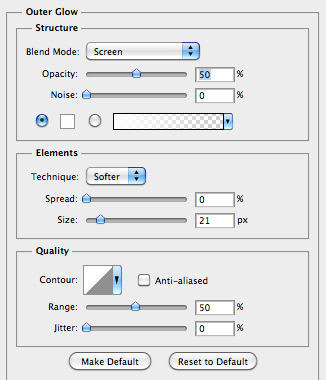
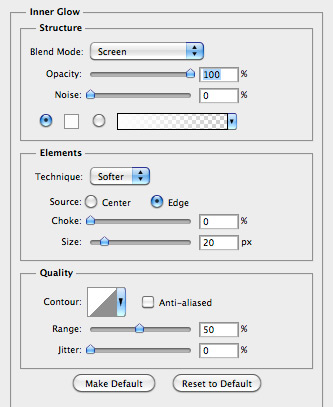
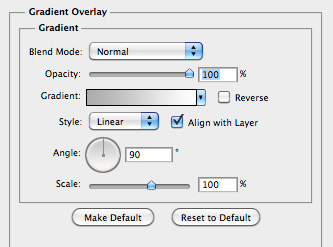
Шаг 2
Нажмите клавишу (D) на клавиатуре, чтобы изменить цвета на черный и белый. На новом слое, над текстом, создайте облака с помощью Filter | Render | Clouds.
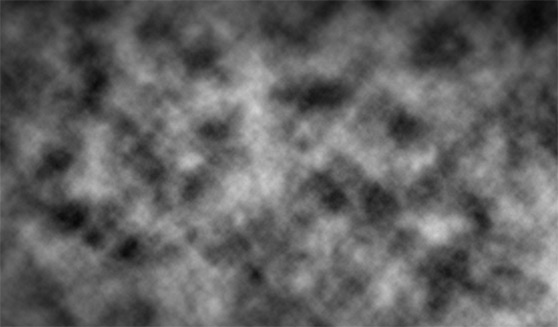
Установите режим смешивания этого слоя на Overlay.

Шаг 3
Теперь загрузите частицы пыли на вашу палитру кистей. На новом слое, используя кисть, начните нажав размещать частицы вокруг текста.Выбирайте различные кисти, и их размер, чтобы получилось как на картинке внизу.

На новом слое используйте другую кисть, размером немного больше, чем другие, и затем примените Filter | Blur | Gaussian Blur, чтобы создать вид, как будто некоторые из частиц находятся ближе к зрителю, чтобы быть в центре внимания.

Шаг 4
Теперь давайте растрируем наш текст. (Ctrl + клик) тип слоя и выберите пункт «Rasterize Type» из выпадающего списка. Теперь мы можем использовать одну из частиц кистей как ластик, чтобы удалить кусочки от частиц, чтобы казалось, что частицы разрываются.

Шаг 5
Давайте добавим настройки Gradient Map на слой и используем градиент похожий на тот, что ниже.
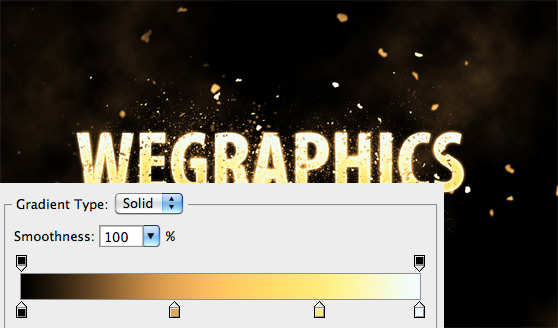
Теперь, на новом слое, ниже текста, используйте большую мягкую кисть с непрозрачностью около 10-20%, чтобы нарисовать немного света позади текста.Установите режим наложения слоя на Linear Dodge (Add).

Я надеюсь, что этот урок показал вам некоторые новые методы, как с помощью пользовательских кистей можно создать впечатляющие эффекты всего за несколько кликов.

😊 Донат. На чаёк с печеньками! ☕ 🍪 2200 1907 9562 7952 Мир